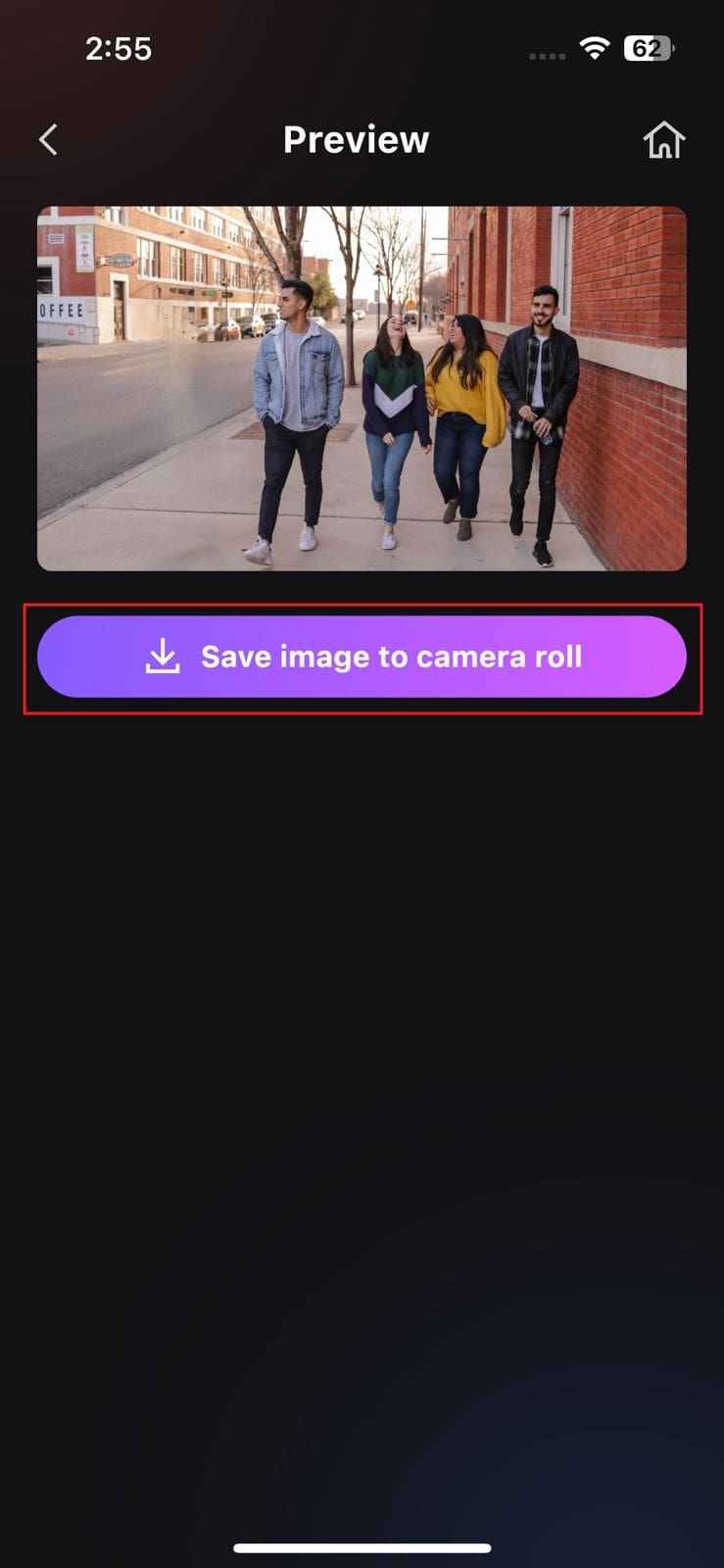Jeder ist auf ein Szenario gestoßen, in dem er unerwünschte Objekte wie einen Müllhaufen oder eine streunende Katze und einen Hund auf einem Foto festgehalten hat. Dieser Faktor beeinträchtigt die Qualität und Ästhetik jeder Art von Foto. Aus diesem Grund suchen Benutzer hauptsächlich nach einem Tool zum Entfernen unerwünschter Objekte aus den Bildern. Snapseed ist ein hoch bewertetes und sehr empfehlenswertes Tool zum Entfernen unerwünschter Objekte aus Fotos.
Die Entfernung von Objekten aus einem Snapseed-Foto ist ganz einfach und kann von jedem perfekt durchgeführt werden. Darüber hinaus hilft das Programm auch bei verschiedenen Arten von Fotomodifikationen. Am Ende dieses Artikels werden Sie alles über Snapseed und seine beste Alternative wissen.
In diesem Artikel
Teil 1: Was ist Snapseed?
Snapseed ist eines der besten Tools zum Entfernen von störenden und ablenkenden Objekten aus Fotos. Es hilft nicht nur dabei, die Fotoproduktivität zu maximieren, sondern Sie können damit auch Ihre Bilder verführerischer gestalten. Vom Hinzufügen neuer Ebenen zu Fotos bis hin zum präzisen Verbessern von Stilen - dieses Tool verblüfft seine Benutzer immer wieder aufs Neue.
Darüber hinaus können Sie verschiedene Arten von Fotomodifikationen durchführen, wie z.B. Bilder optimieren und die Belichtung anpassen. Das Snapseed Tool zur Entfernung von Objekten ist heutzutage in aller Munde. Benutzer verwenden es vorzugsweise, um eine Aufgabe wie die Entfernung von Objekten zu erledigen.
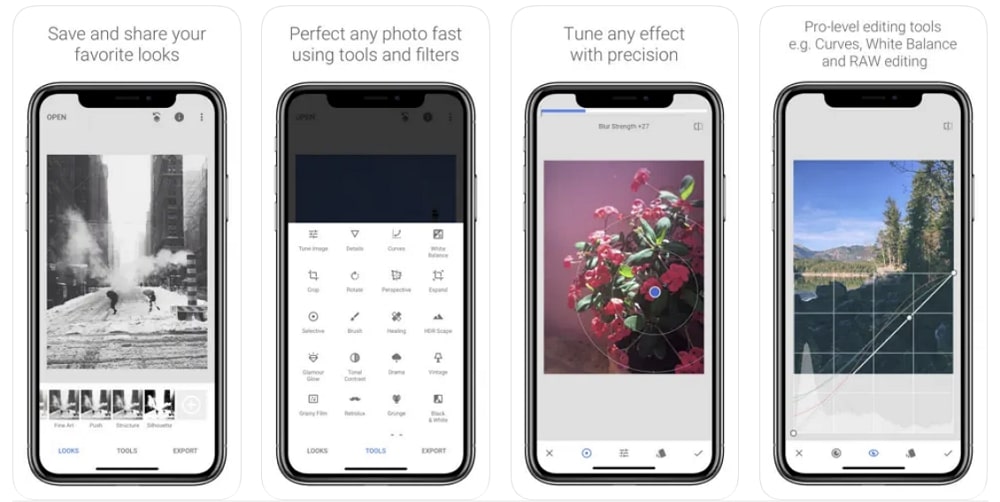
Preis
- Kostenlos
Unterstützte Systeme
Reviews
"Dies ist eine großartige App. Ich bin ein Anfänger, wenn es um die Bearbeitung von Fotos geht, das sollten Sie also bedenken. Sie bietet eine Vielzahl von Tools und Filtern, mit denen Sie Ihre Bilder aufpeppen können. Kostenlos. Werbung? Vielleicht benutze ich das Tool schon so lange und es sind nur die nicht störenden Symbole am unteren Rand des Bildschirms. Wenn ja, dann sind sie nicht die ganze Zeit da." - Von Thomas St. Marie
"Diese App ist meine erste Wahl für die mobile Fotobearbeitung. In letzter Zeit scheint es einige Bugs zu geben. Einer davon betrifft mein Lieblings-Tool, die Doppelbelichtung, die ich zum Klonen verwende. Es werden einfach keine zusätzlichen Bilder mehr geladen." - Von Youngstown Lokal
Teil 2: Schritt-für-Schritt-Anleitung zum Entfernen von Objekten aus Fotos mit Snapseed
Jetzt, da Sie die Vorzüge dieses sehr intuitiven Tools kennen, fragen Sie sich sicher, wie Sie es verwenden können. Machen Sie sich keine Sorgen mehr, denn dieses einfach zu bedienende Tool verfügt über einige einfache Schritte, mit denen Sie unerwünschte Objekte aus jedem Foto entfernen können. Um das Objekt in Snapseed zu entfernen, folgen Sie bitte den unten aufgeführten Schritten:
Schritt 1 Snapseed aufrufen und Foto importieren
Laden Sie zunächst Snapseed auf Ihr Gerät herunter und starten Sie es. Tippen Sie auf der Oberfläche dieser App auf das Symbol "+" und wählen Sie das Foto aus, von dem Sie die Objekte entfernen möchten.
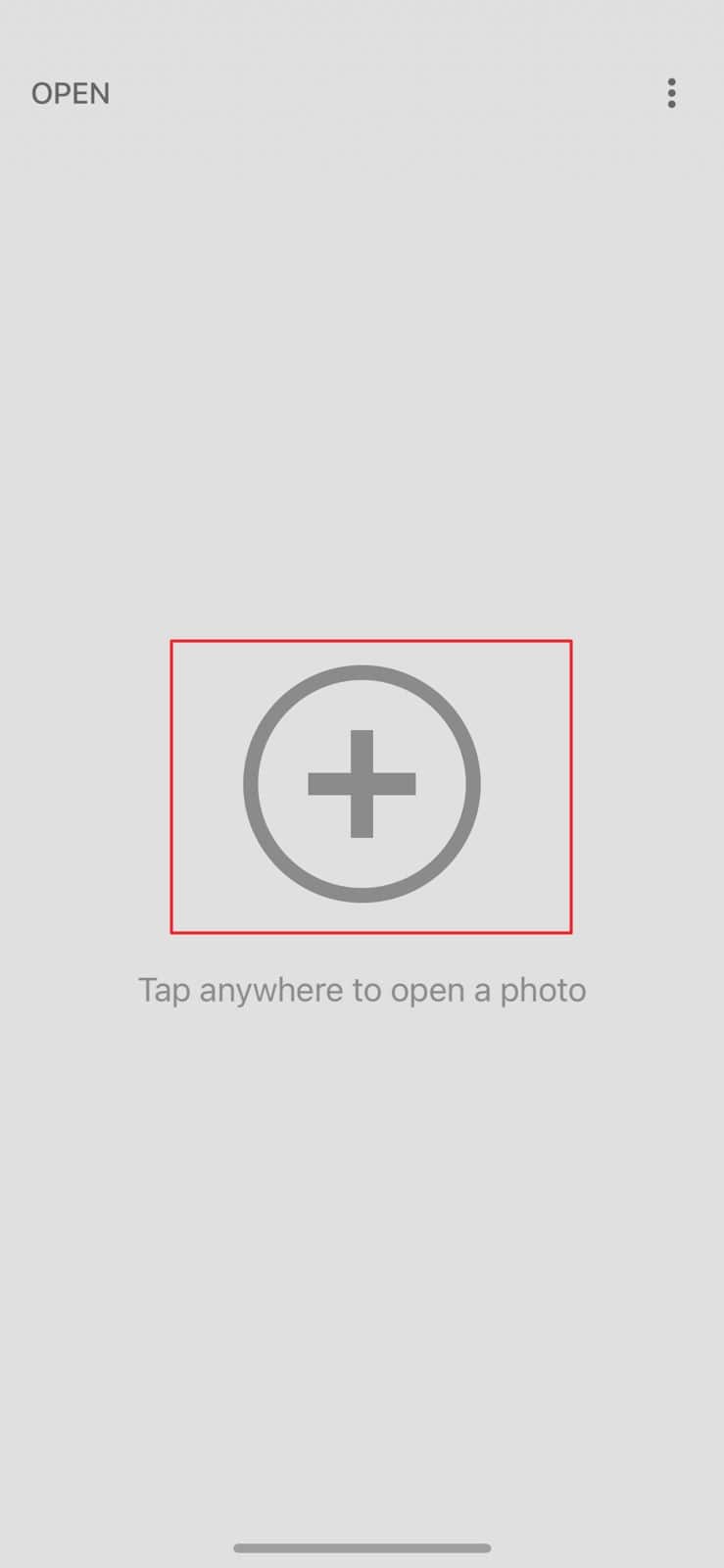
Schritt 2 Unerwünschte Objekte von Fotos entfernen
Sobald das Foto importiert ist, wählen Sie unten in der Mitte des Bildschirms die Option "Tools" und tippen dann auf das "Healing" Tool. Markieren Sie nun den Bereich oder das Objekt, das Sie entfernen möchten und wählen Sie das "Häkchen" Symbol.
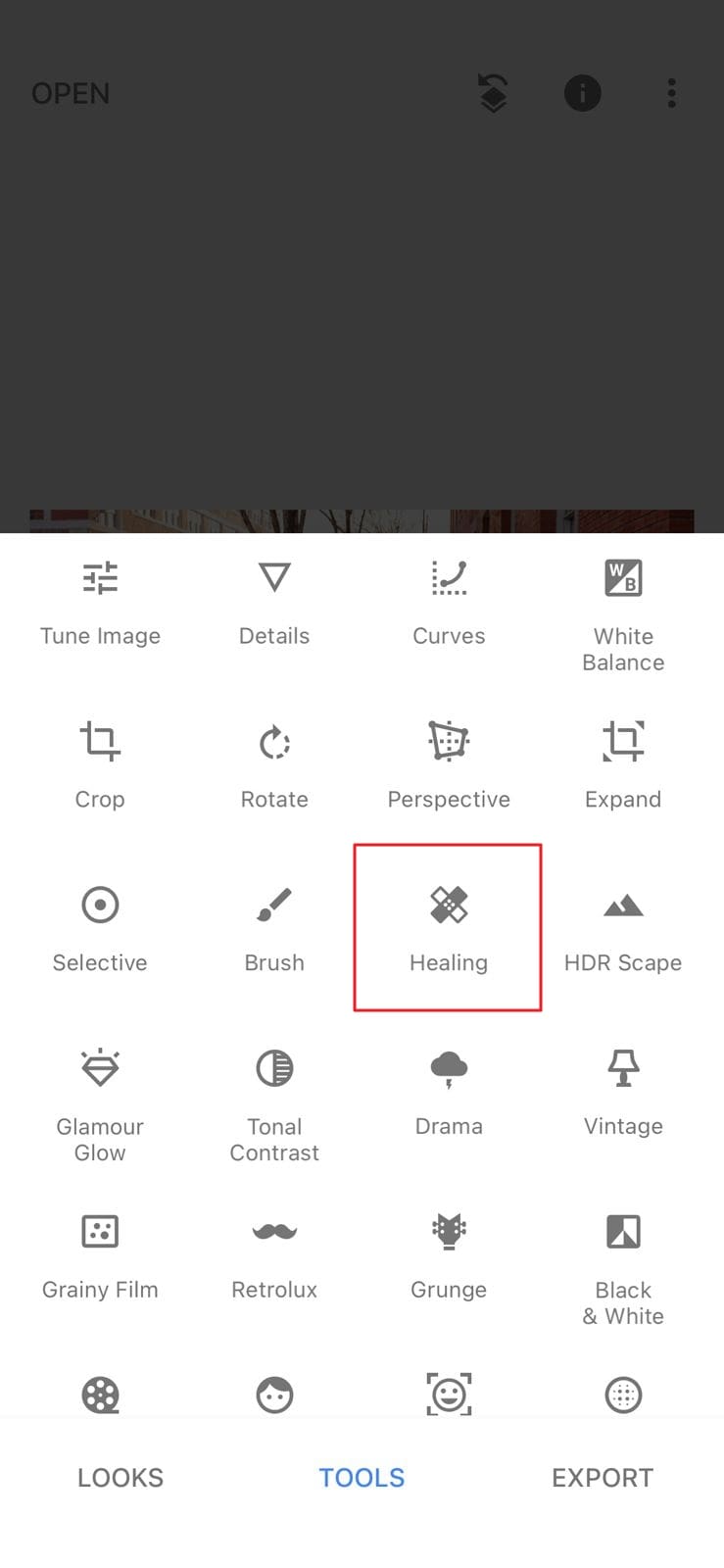
Schritt 3 Speichern Sie das Foto ohne unerwünschte Objekte
Tippen Sie anschließend auf die "Exportieren" Schaltfläche und wählen Sie die "Speichern" Option. Sie können auch auf die "Teilen" Schaltfläche klicken, um Ihr Foto auf sozialen Medienplattformen wie Snapchat und Instagram zu teilen.
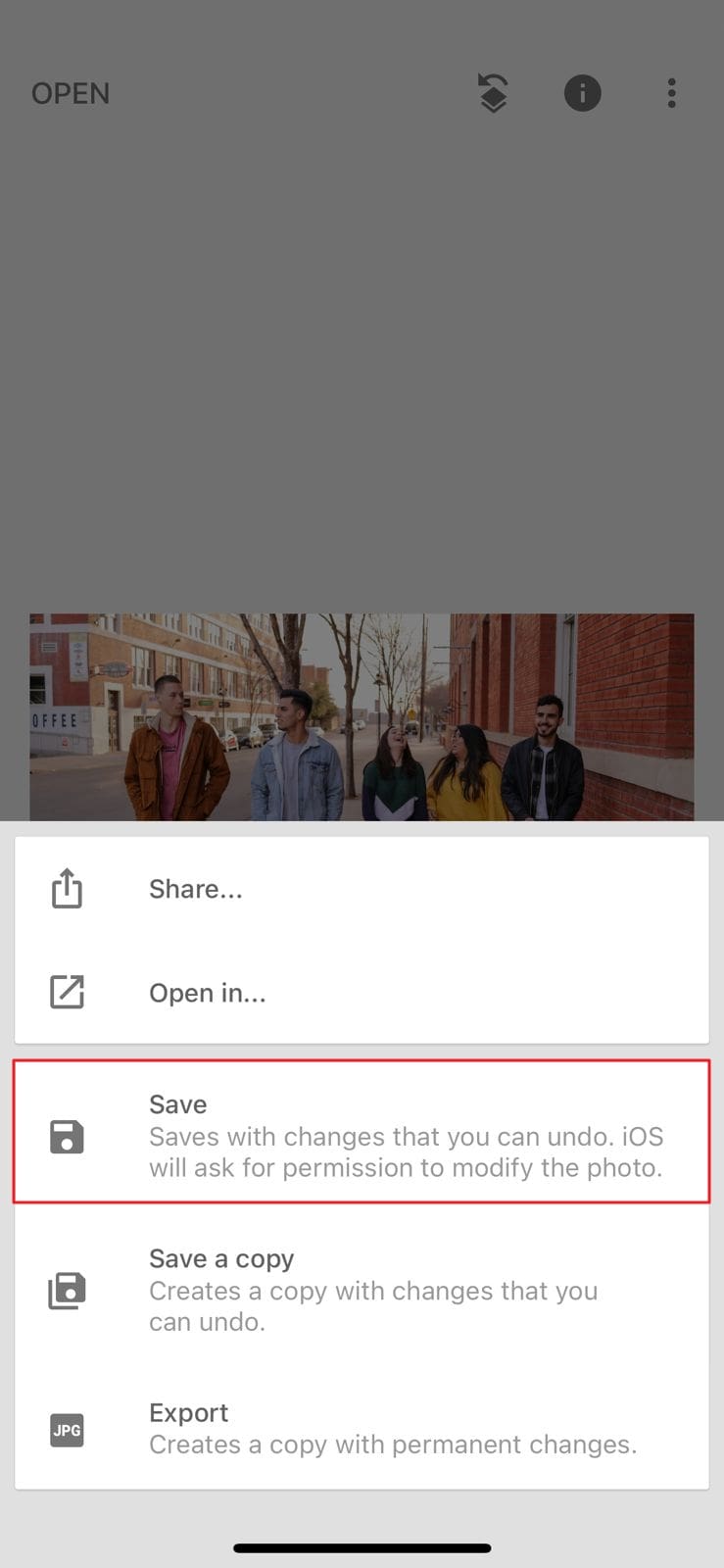
Teil 3: Kreative Tools in Snapseed, die Sie ausprobieren können
Die Spezialität dieser Anwendung ist es, die Fantasie auf kreative Weise auf Fotos umzusetzen. Um Objekte in Snapseed zu entfernen, können Sie Ihr Foto außerdem noch weiter anpassen. Dieses Tool verfügt über zahlreiche wichtige Funktionen, von denen einige hier aufgeführt sind:
1. Pinsel
In der Pinselfunktion gibt es mehrere unterstützende Tools, die Rohbilder in interaktive Bilder konvertieren können. Mit dem Dodge & Bun Tool können Sie überall im Foto leichte Pinsel-Effekte hinzufügen. Sie können auch die Belichtung der Pinselfarben nach Ihren Wünschen erhöhen oder verringern. Außerdem können Sie damit die Sichtbarkeit von Pinsel-Effekten steuern.
2. Kopfhaltung
Manche Menschen haben die Angewohnheit, ihren Kopf auf Fotos zu neigen. Egal, wie sehr sie sich bemühen, irgendwie ist ihr Kopf auf den Bildern immer noch schief. Wenn Sie einer von ihnen sind und nach einer Lösung für dieses Problem suchen, sollten Sie Snapseed verwenden. Die Kopfhaltungsfunktion ermöglicht es Ihnen, den Kopf in die perfekte Position zu bringen. Außerdem ist es in 3D, so dass es auf Fotos nicht unecht aussieht.
3. Mehrere attraktive Filter
Snapseed verfügt über eine Vielzahl von Filtern, die aus jedem einfachen Bild ein faszinierendes machen können. Damit können Sie Filter wie Portrait, Pop, Morning, Push und mehr hinzufügen. Vor allem, wenn Ihnen der Filter nicht gefällt, nachdem Sie ihn auf das Foto gesetzt haben, können Sie ihn mit dieser App ganz unkompliziert entfernen. So können Sie Ihre Fotos jetzt mit einer breiten Palette integrierter Filter in Snapseed visuell ansprechender gestalten.
4. Unschärfe des Objektivs
Mit der Objektivunschärfe können Sie alle unerwünschten Teile eines Fotos unscharf machen und sich auf die gewünschten Teile konzentrieren. Mit dieser App können Sie das Objektiv auf den fokussierten Bereich platzieren, um ihn auffälliger zu machen. Darüber hinaus können Sie auch Unschärfe-Metriken wie Unschärfe-Stärke, Übergang und Vintage-Stärke verwalten. Auch die Auswahl von Formen für Unschärfemasken macht mit diesem Tool Spaß.
Bonustipp - Entfernen von Objekten aus Fotos mit der Alternative zu Snapseed
Zweifellos ist Snapseed ein gutes Tool zum Entfernen unerwünschter Objekte aus Fotos. Im Laufe der Zeit ist jedoch der Bedarf an modernisierten Tools, die alle Funktionen innovativ ausführen können, drastisch gestiegen. Ein Tool mit der besten Oberfläche und hochentwickelten Funktionen ist also ein Muss.
AniEraser ist ein Tool zur Entfernung von Objekten, das alle ablenkenden und baumelnden Objekte aus Fotos entfernen kann. Dieses Tool verfügt über alle Fähigkeiten, die es zum besten Tool in diesem Bereich machen. Sie können also nicht nur Objekte in Snapseed entfernen, sondern mit AniEraser auch unerwünschte Objekte und Personen aus Fotos entfernen.
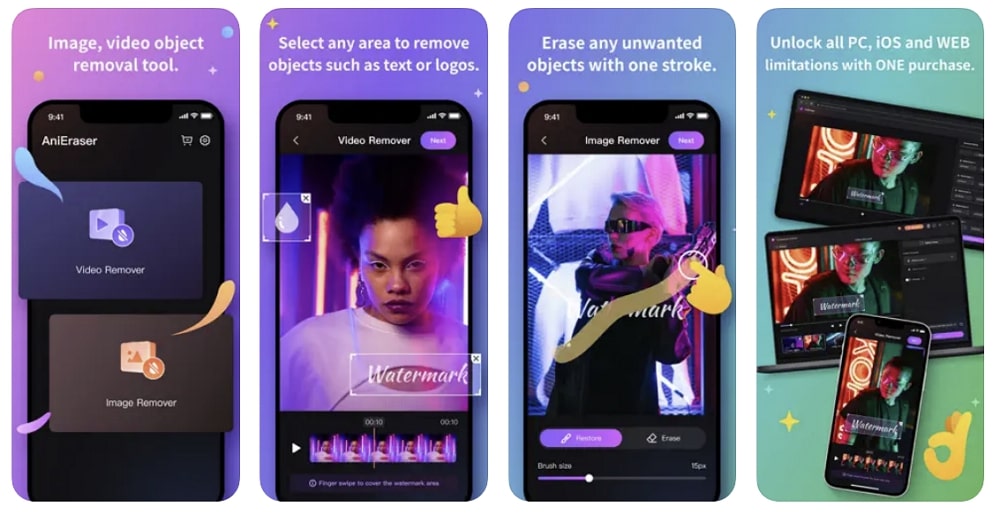
Wichtigste Funktionen von AniEraser
- Dieses Tool basiert auf künstlicher Intelligenz und liefert daher auch zufriedenstellende Ergebnisse.
- Wie keine andere App können Sie AniEraser auf mehreren digitalisierten Geräten wie Mac, Windows und iPhone mit nur einer Lizenz verwenden.
- Das Tool hilft bei der Entfernung von Text aus Fotos und fügt eine ästhetisch ansprechende Retusche hinzu, um die Bilder fesselnder zu machen.
- Mit diesem Tool können Sie nicht nur eines, sondern gleich mehrere unerwünschte Objekte auf einmal aus dem Foto entfernen.
Schritte zur Entfernung von unerwünschten Objekten aus Fotos mit AniEraser
Die hier beschriebenen Schritte werden Ihnen bei der unkomplizierten Entfernung unerwünschter Objekte aus Fotos erheblich helfen:
Schritt 1 Öffnen Sie AniEraser und fügen Sie ein Foto hinzu
Um loszulegen, laden Sie AniEraser auf Ihr iOS-Gerät herunter und starten Sie es. Wählen Sie auf der Oberfläche des Tools die Option "Bild Objekt Remover".
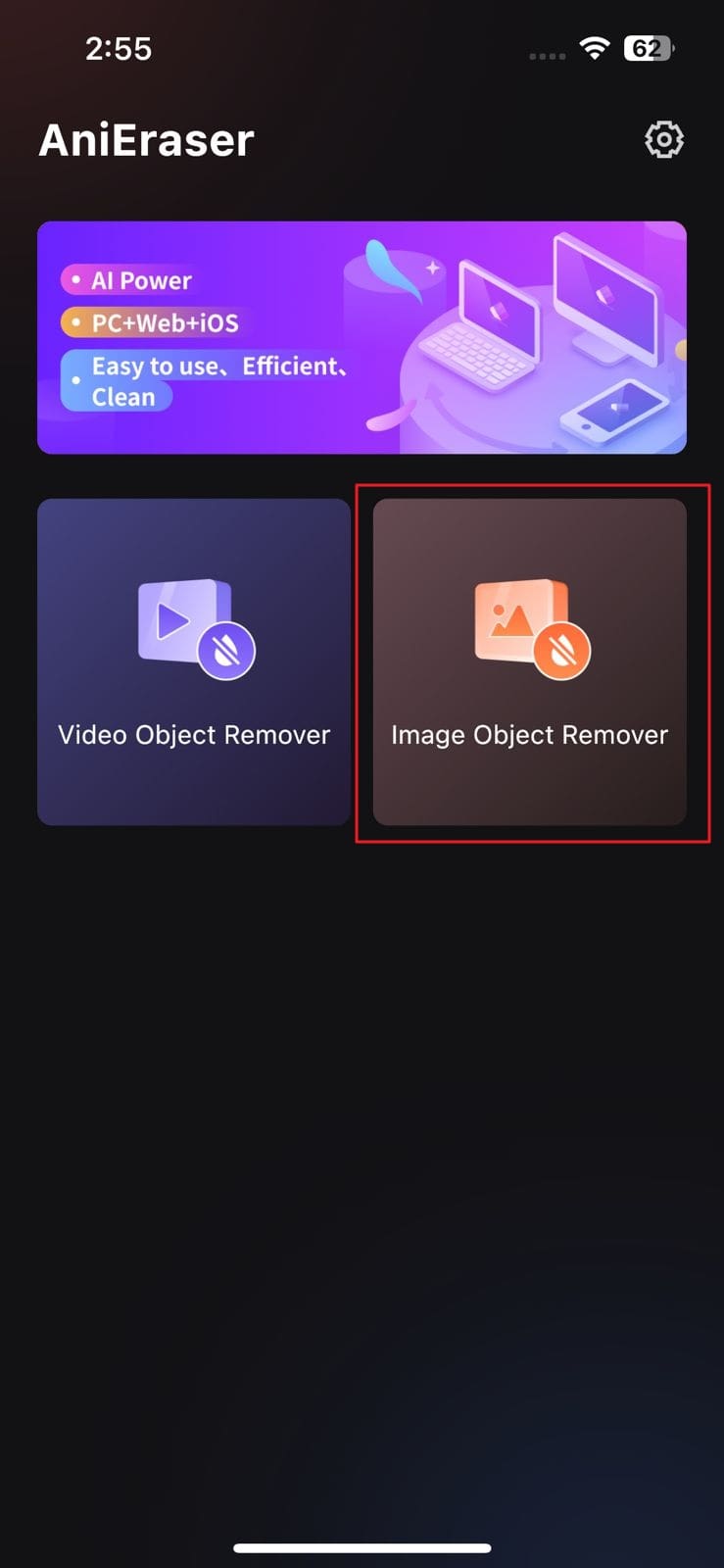
Schritt 2 Entfernen Sie alle unerwünschten Objekte aus einem Foto
Wählen Sie anschließend ein Foto aus, von dem Sie Objekte entfernen möchten und importieren Sie es. Markieren Sie anschließend den Bereich, den Sie mit dem "Wiederherstellen" Pinsel entfernen möchten.
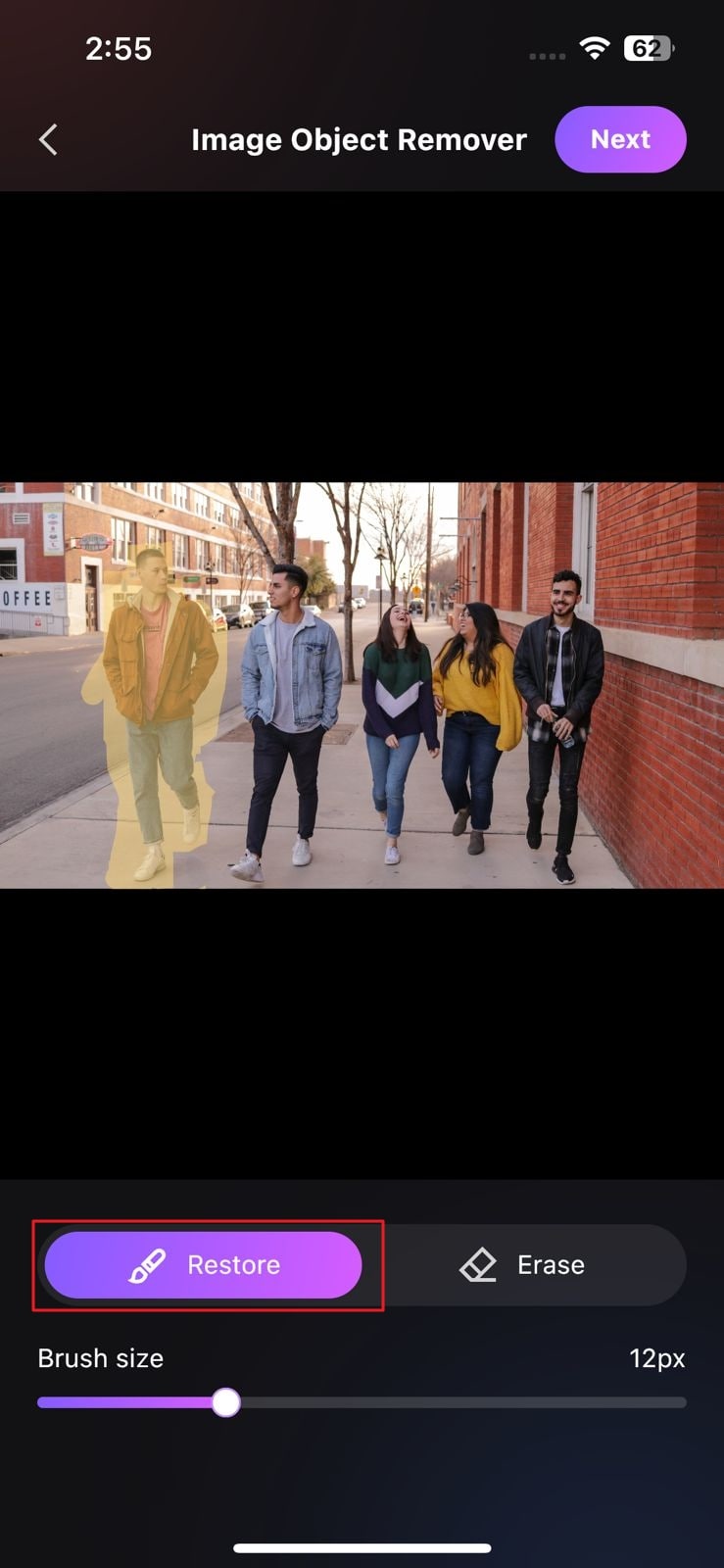
Schritt 3 Speichern Sie das Foto ohne ablenkende Objekte
Tippen Sie anschließend auf die "Weiter" Option und wählen Sie "Bild in Kamera speichern", um das geänderte Bild auf Ihrem Gerät zu speichern.